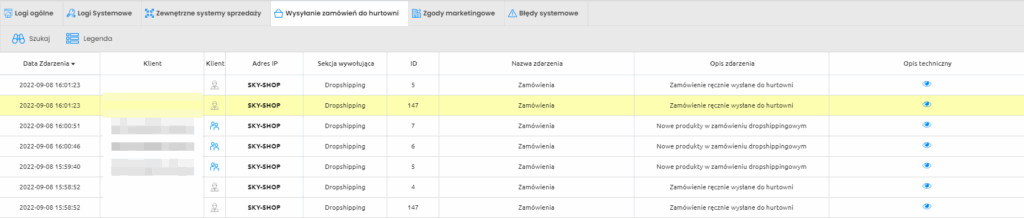Moduł wysyłki zamówień pozwala na automatyczną oraz ręczną wysyłkę zamówień do hurtowni, dzięki czemu czas potrzebny na ich obsługę jest znacznie krótszy.
Poniższa instrukcja opisuje obie możliwości wysyłki zamówień (automatyczną i ręczną) do hurtowni Ikonka.
Spis treści:
- Konfiguracja wysyłki zamówień.
- Jak ręcznie przesłać zamówienie do hurtowni?
- Jak sprawdzić status wysyłki zamówienia?
Konfiguracja wysyłki zamówień do hurtowni Ikonka
Przejdź do Hurtownie (1) -> Lista zintegrowanych hurtowni (2), następnie edytuj hurtownię Ikonka (3).
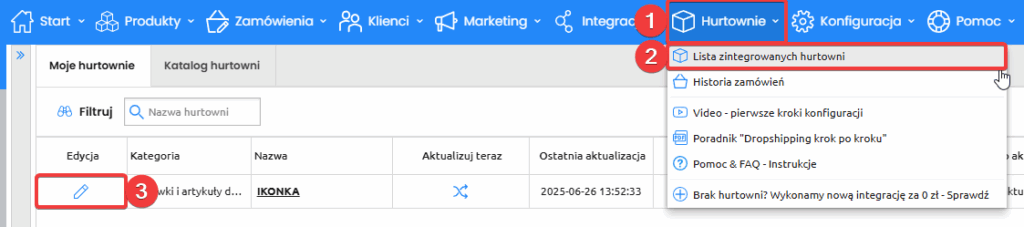
Przejdź do zakładki Wysyłka zamówień (1).
W tej zakładce wybierz: Wysyłanie zamówień: Automatyczne lub Ręczne (2).
Wprowadź dane dostępowe (login i hasło) do hurtowni (3).
Jeżeli nie jesteś pewny, jakich danych użyć, naciśnij ikonę pytajnika (?)(4).
Po wypełnieniu wszystkich pól, jakie występują w tej sekcji, kliknij Sprawdź połączenie (5).
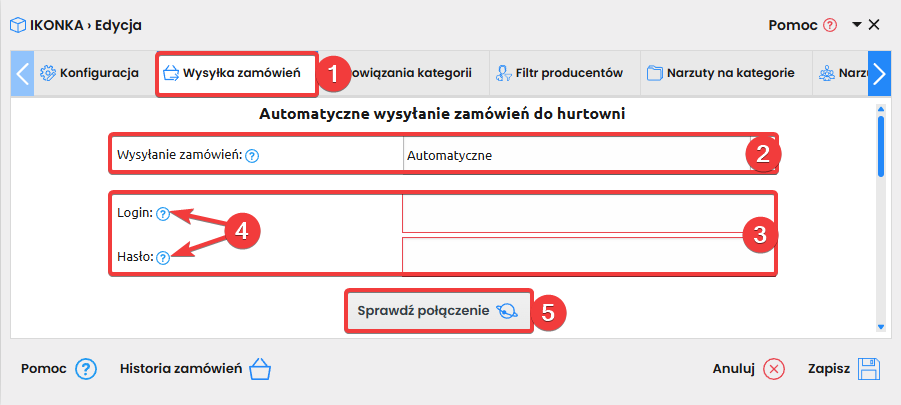
Automatyczne — dzięki automatycznej wysyłce zamówień do hurtowni, jesteś w stanie w pełni zautomatyzować proces realizacji swoich zamówień. W przypadku wybrania tej opcji możesz skonfigurować, na jakim etapie realizacji zamówienia, ma ono zostać przesłane do hurtowni. Przykładowo, po wpłynięciu zamówienia w sklepie, może ono zostać automatycznie przesłane do hurtowni, gdy klient opłaci zamówienie.
Ręczne — dzięki ręcznej wysyłce zamówień do hurtowni masz pełną kontrolę nad tym kiedy, i jakie zamówienia mają zostać przesłane do hurtowni. W przypadku tej konfiguracji to Ty decydujesz, kiedy ma ono zostać przesłane do hurtowni. Proces ten umożliwia Ci sprawniejsze przesłanie zamówienia do hurtowni, bez potrzeby logowania się do jej panelu, a zamówienie zostanie przesłane bezpośrednio z Twojego panelu administracyjnego sklepu.
Jeżeli połączenie zostanie nawiązane poprawnie, otrzymasz komunikat „Połączono!„
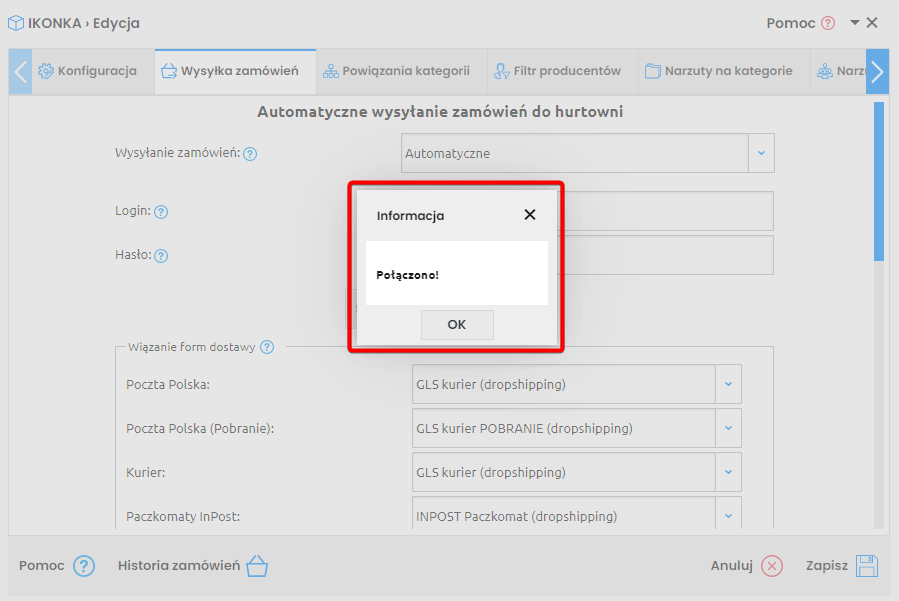
Gdybyś otrzymał komunikat inny niż „Połączono!„, sprawdź poprawność swoich danych dostępowych — loginu i hasła, w kroku 2.
W sekcji „Wiązanie form dostawy” ustaw powiązania form dostaw, pomiędzy sklepem, a hurtownią. Po lewej stronie (1) znajdują się formy dostaw, które zostały przez Ciebie dodane w sklepie, w sekcji Zamówienia -> Formy dostawy, po prawej stronie z listy rozwijanej (2) możesz wybrać formę dostawy hurtowni do powiązania z formą sklepową.
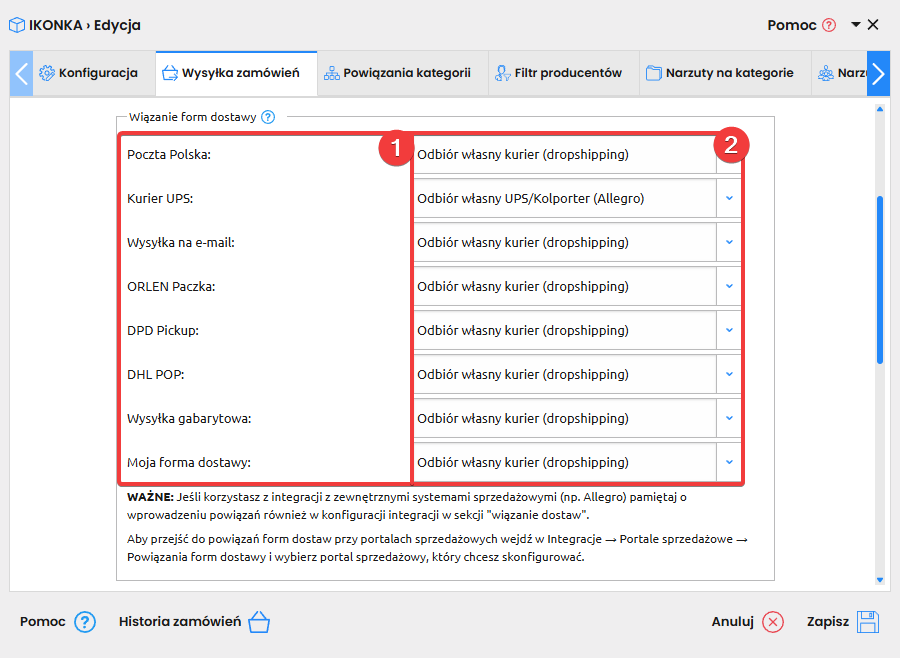
Jeżeli korzystasz z integracji, z portalami sprzedażowymi, koniecznie skorzystaj z powiązania form dostaw w konfiguracji tych systemów. Sekcja ta znajduje się w Integracje -> Portale sprzedażowe -> Powiązania form dostawy. Dodatkowo instrukcja dot. powiązania form dostaw w integracji z Kup na Ceneo oraz Allegro.
W kolejnej sekcji tj. „Etykiety kurierskie” możesz zdecydować, czy chcesz generować etykiety po swojej stronie, czy pozostawić tę kwestię hurtowni.
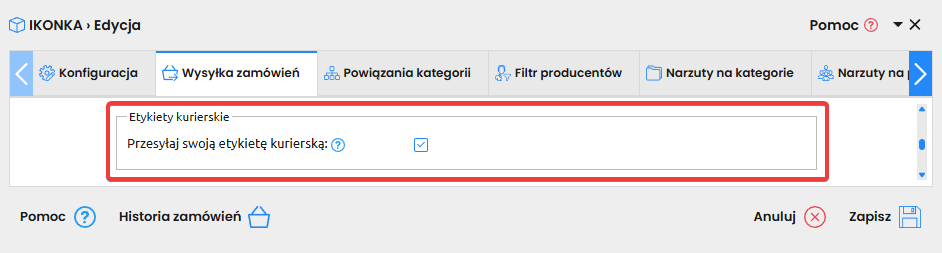
Jeśli zamówienie w momencie wysyłki do hurtowni będzie posiadało wygenerowaną etykietę kurierską (będzie miało zamówionego kuriera) etykieta zostanie przekazana do hurtowni.
Etykieta jest przesyłana w momencie przekazywania zamówienia. Etykiety nie są aktualizowane.
Pamiętaj — wysyłaj etykiety tylko od kurierów obsługiwanych przez hurtownię. Przed zaznaczeniem tej funkcji upewnij się, że masz dopełnione z hurtownią wszystkie formalności umożliwiające realizację przesyłek z Twoją etykietą.
DOTYCZY TYLKO AUTOMATYCZNEJ WYSYŁKI ZAMÓWIEŃ. W sekcji Automatyczna wysyłka będziesz mógł skonfigurować — w którym momencie zamówienie ma zostać automatycznie przesłane ze sklepu do hurtowni.
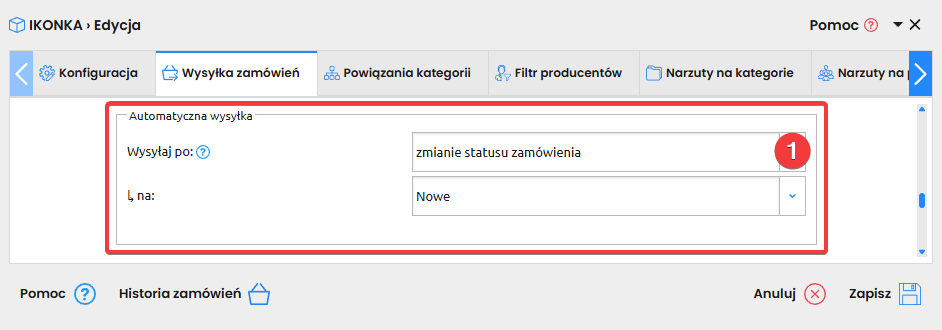
– Istnieje możliwość zdefiniowania dwóch trybów wysyłki, Wysyłaj po (1): zmianie statusu zamówienia, lub po zmianie statusu płatności.
– W przypadku wyboru wysyłki po zmianie statusu zamówienia należy zdefiniować, w którym statusie zamówienie ma zostać przekazane, do hurtowni. Zalecamy, aby to był status ustawiany w momencie, kiedy zamówienie ze strony sklepu jest już potwierdzone, kompletne i gotowe do przekazania do dalszej realizacji. Odradzamy ustawiania wysyłki na statusach „nowe”. W przypadku generowania etykiet we własnym zakresie dobrze jest ustawić sobie przesyłanie zamówienia po zmianie statusu na taki, który ustawiamy po tym jak etykieta zostanie wygenerowana (np. „oczekuje na realizację”).
– Wysyłka po opłaceniu zamówienia spowoduje zlecenie do wysyłki zamówień, których status płatności zmieni się na opłacone. W przypadku zamówień za pobraniem można zdefiniować czy system ma czekać na potwierdzenie zamówienia przez klienta. Jeśli tak — zamówienie zostanie oznaczone jako do wysłania do hurtowni, kiedy klient kliknie link potwierdzający (WAŻNE: ta funkcja będzie działać tylko wtedy, kiedy potwierdzanie zamówień będzie włączone w menu Konfiguracja -> Ustawienia sklepu -> Zamówienia/Rejestracja).
UWAGA: system zapisuje wydarzenie zmiany stanu zamówienia (opłacenie, zmiana statusu) – co oznacza, że, nawet jeśli zamówienie zostanie później edytowane i już nie spełnia warunków wysyłki zlecenie do hurtowni, nadal zostanie wysłane.
Ostatnim krokiem w konfiguracji jest wypełnienie danych do faktury (1), zgodnie z informacjami podanymi w hurtowni. Po uzupełnieniu wszystkich pól kliknij Zapisz (2).
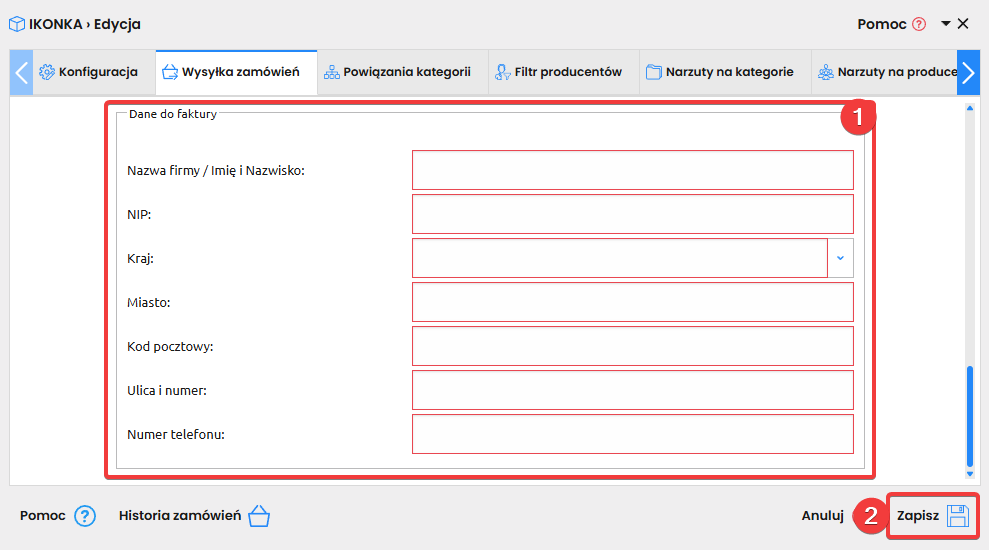
Jak ręcznie przesłać zamówienie do hurtowni?
W celu wysłania zamówienia do hurtowni, przejdź do Zamówienia -> Lista zamówień -> Wybierz zamówienia, które chcesz wysłać (1) -> Wykonaj dla zaznaczonych (2) -> Prześlij zamówienie do hurtowni (3).

Jak sprawdzić status wysyłki zamówienia?
Po przejściu do Zamówienia -> Lista zamówień, w kolumnie „Wysyłka zamówień” istnieje możliwość sprawdzenia aktualnego stanu wysyłki.

Po kliknięciu ikonki, we wcześniej wskazanej kolumnie, otworzy się okno, w którym znajdują się szczegółowe dane dotyczące wysyłki.
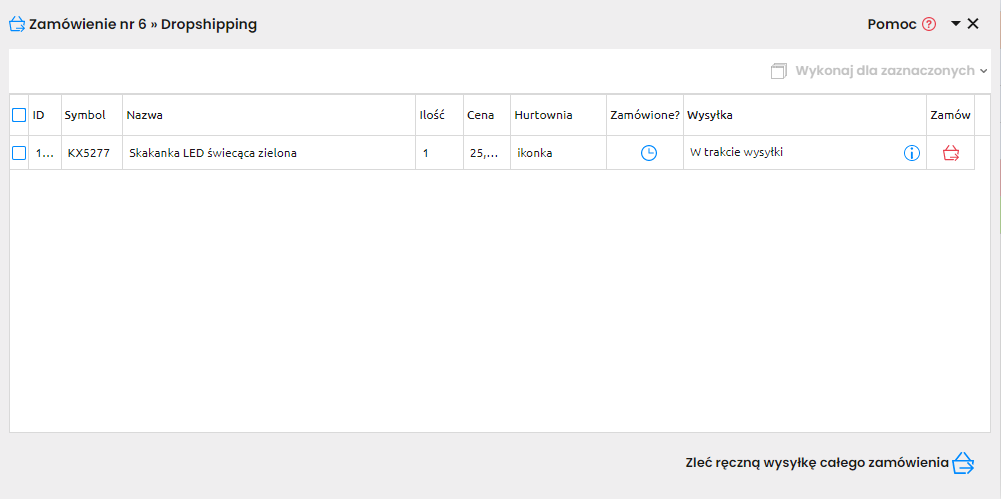
Po przejściu do Konfiguracja -> Historia -> Wysyłanie zamówień do hurtowni, możesz sprawdzić historię wysyłki zamówień ze sklepu, do hurtowni.